如何長時間使用 Windows 電腦而不感到眼睛疲勞
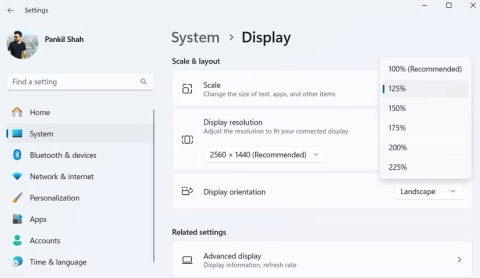
隨著時間的推移,許多人已經找到了優化 Windows 電腦的方法,使其在長時間使用時更加舒適。
購買新電腦時,選擇正確的作業系統非常重要,因為它在很大程度上控制著您可以在機器上做什麼或不能做什麼。這些是 Windows 電腦可以做到而 Mac 無法做到的事情,而且它們發揮了重要作用。
1. 理想的遊戲體驗

如果您正在觀察 Mac 和 Windows 電腦之間的差異,遊戲是首先吸引您注意的東西。Windows 11是 Steam 上最受歡迎的作業系統,這是有原因的。
這並不是說 Mac 不能玩遊戲,而是 Windows 上提供的遊戲數量眾多,這意味著您永遠不必擔心相容性,至少在軟體方面。這也延伸到增強整體體驗的遊戲相關程式和實用程式。
幾乎所有非主機獨佔遊戲都支援 Windows,因此即使您打算隨便玩遊戲,Windows 仍然應該是預設選擇——除非您對玩的遊戲有非常特殊的要求並且它們支援 macOS。
雖然您可以在 Mac 上玩一些休閒遊戲或獨立遊戲,但更嚴肅的遊戲總是會在 Windows 上進行。無論是 FPS 遊戲、AAA 遊戲、運動遊戲、賽車模擬或 VR 遊戲,Windows 都是遊戲的理想選擇。
2. 更多自訂選項
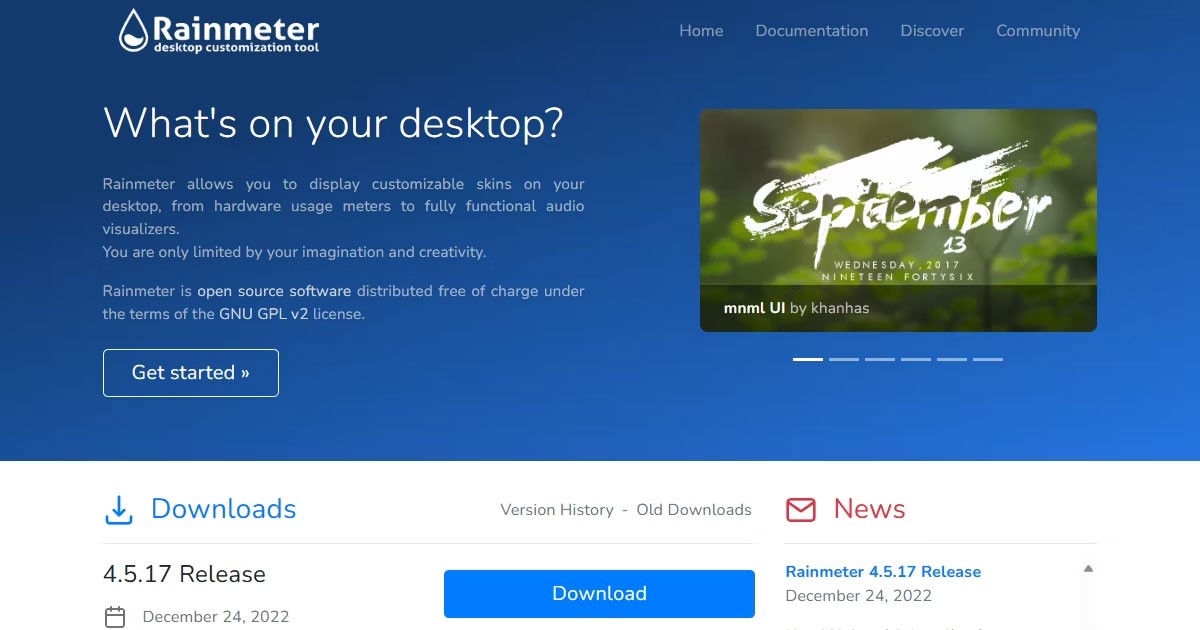
Windows 提供的自訂選項比 macOS 好得多。除了更改桌面桌布和鎖定螢幕之外,Windows 還允許您更改所有內容,從遊標到觸發事件時電腦發出的聲音。
您甚至可以設定強調色並配置工作列行為以適合您的喜好。雖然與 Windows 10 相比,Windows 11 已經失去了一些控制權,尤其是在工作列方面,但如果您想為您的電腦添加個人化功能,它仍然遠遠優於 macOS。
如果您想為桌面添加更多獨特的元素,Windows 還支援許多第三方程序,如 Rainmeter 和 XWidget。它們可以為您的桌面添加有用的小部件和工具,讓您更好地控制您的電腦的外觀和與您的互動方式。
3.更好的第三方軟體支持
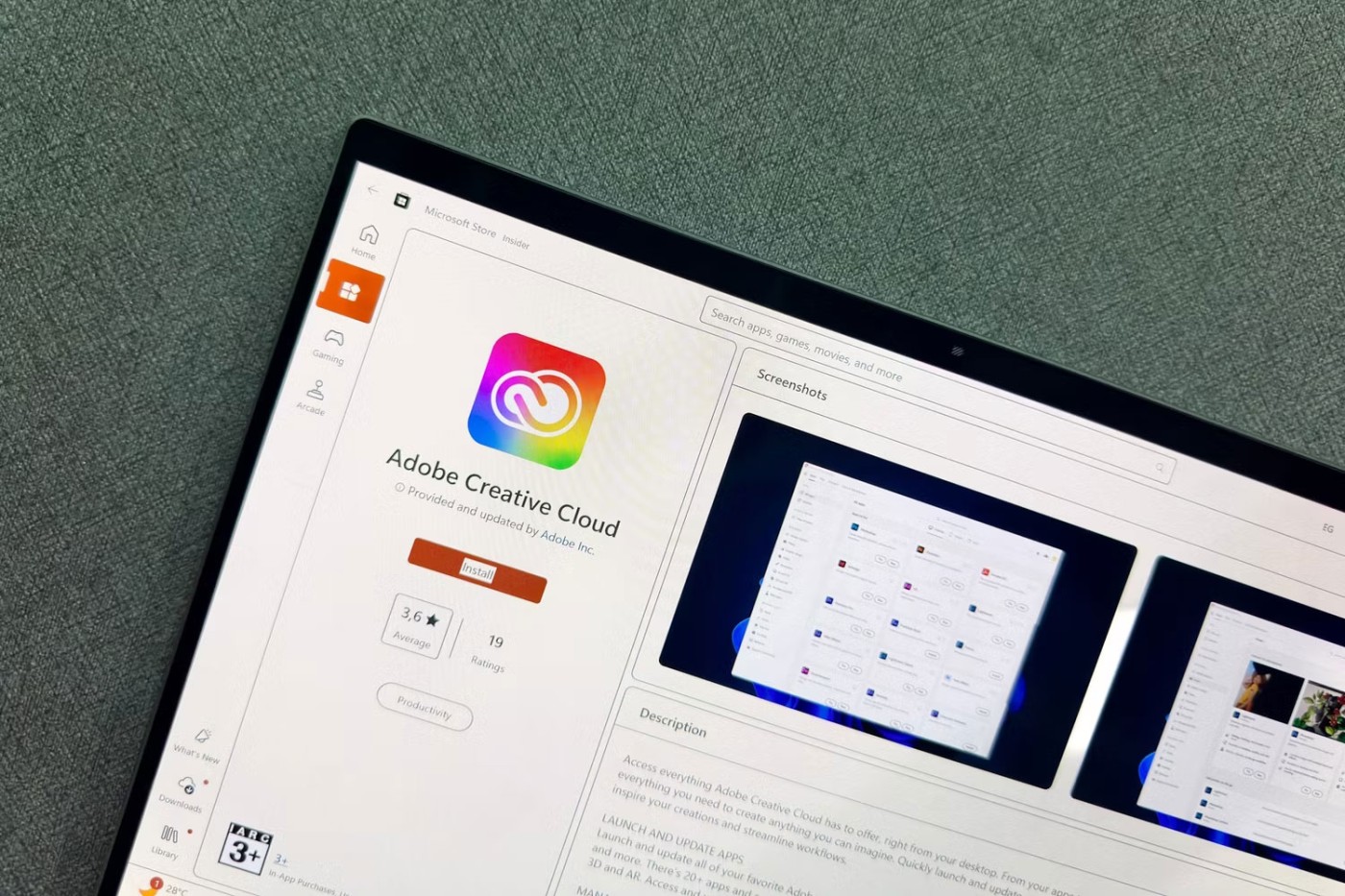
說到第三方程序,您幾乎肯定會在 Windows 中獲得更好的第三方軟體支援。由於它是世界上最受歡迎的作業系統,大多數為 PC 創建桌面應用程式的開發人員都會將其移植到 Windows 上。
再次強調,這並不意味著 macOS 沒有專有軟體,但 Windows 很可能會有現成的替代品。大多數主要開發人員都提供 Windows 和 macOS 版本的軟體,但 Windows 更具優勢。這包括從 Rainmeter 等桌面客製化工具到 HWiNFO 等診斷工具的所有內容。
如果您的工作環境中必須使用許多不同的程序,那麼 Windows 是更好的選擇。您也可以找到 macOS 的替代品,但它們會更難找到。
4. 硬體可升級性

Mac 的升級能力通常很低。然而,在 Windows 上,無論您使用的是桌上型電腦還是筆記型電腦,升級通常都很簡單,只需更換單一組件即可。
當談到筆記型電腦時,這種差異更加明顯。當你購買MacBook時,配置是隨著你購買時選擇的硬體而固定的。沒有後續升級選項允許更改或修復記憶體、網卡等。
在 Windows 筆記型電腦上,您至少可以升級記憶體。輕薄的 Windows 筆記型電腦通常將 RAM 焊接到主機板上,以實現更緊湊的設計或更好的性能,但僅此而已。
5.更好的文件管理
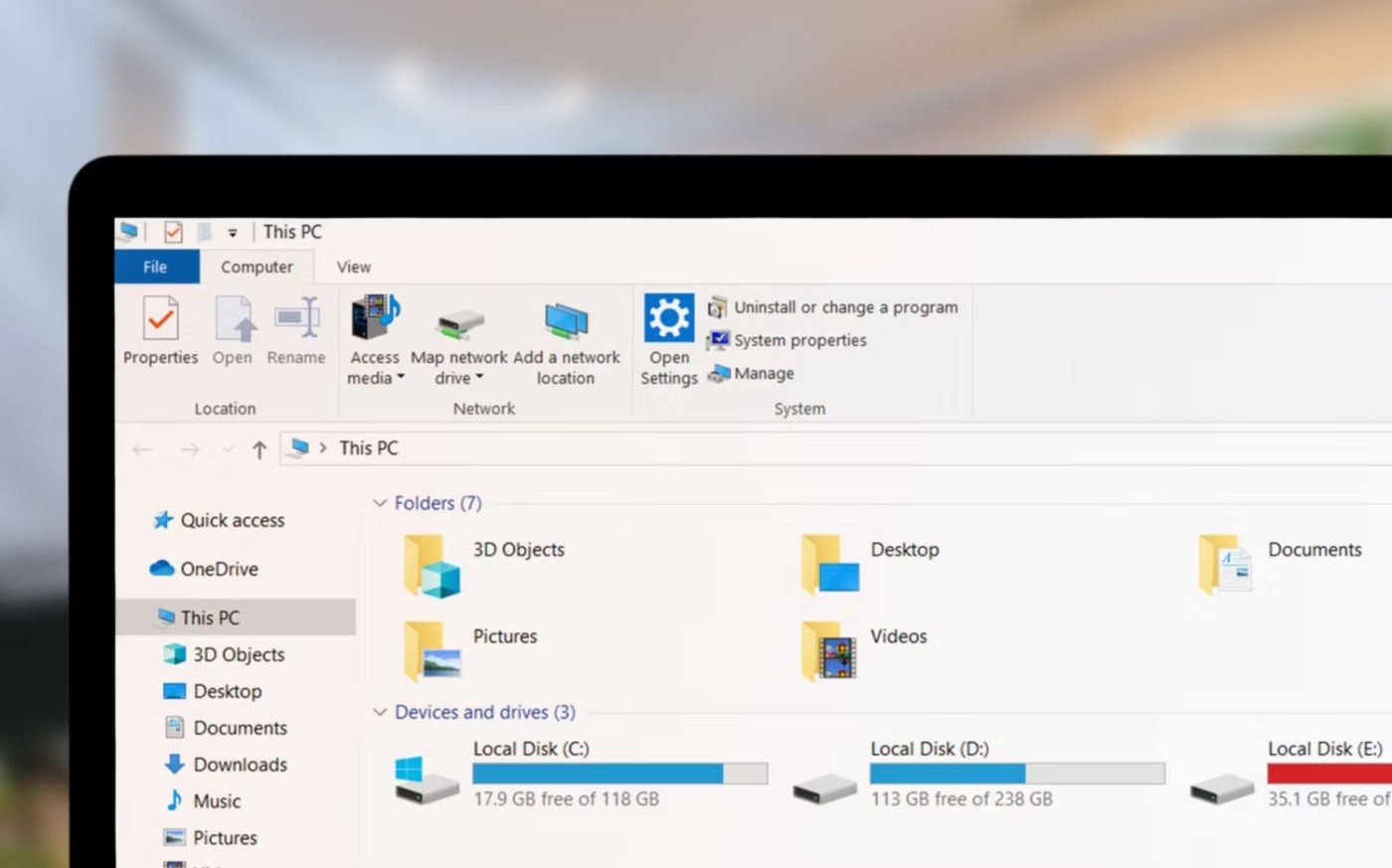
Finder 和檔案總管是 macOS 和 Windows 上的預設檔案管理器。雖然兩者都能幫助使用者很好地執行常見的文件管理任務,但 Microsoft 選項提供更好的選擇。
Finder 的設計比檔案總管更簡約,但這不一定是件好事。檔案總管更容易導航,上下文選單提供更多控制,而且您不必單擊三次即可查看電腦上有多少可用儲存空間。
如果您想深入了解,Quantrimang.com 之前曾對Finder 和 File Explorer 進行過比較。總的來說,如果您是電腦新手或從未擁有過 Mac,那麼在 Windows 中管理檔案會更容易。如果您是高級用戶,並且希望更好地控制您的文件而不必借助命令列解釋器,那麼文件資源管理器不會讓您失望。
再次強調,這並不意味著 Finder 不好,而且它在某些方面確實比檔案總管更好。但是,當涉及基本文件管理時,文件資源管理器非常易於使用。
6.更好的外部硬碟相容性

目前可能存在一定程度的差異,但 Windows 的外部硬碟相容性比 macOS 更好。如果您插入外部 USB、記憶卡或任何其他儲存驅動器,它總是會顯示出來,有時即使驅動器已損壞。
根據我的經驗,macOS 對偵測內容非常挑剔。它不會導致您無法在 Mac 上使用外部硬碟的問題,但對於經常創建一次性啟動驅動器(並使用廉價 USB 來創建)的人來說,您將難以讓 macOS 持續檢測或寫入它們。
發生這種情況主要是因為 Windows 和 macOS 使用不同的檔案系統,大多數外部硬碟設計為開箱即用,可與 Windows 電腦配合使用。 Windows 使用 NTFS(新技術檔案系統),macOS 使用 HFS+ 或 APFS(Apple 檔案系統);正如您可能猜到的那樣,他們彼此之間溝通不太順暢。
這並不意味著您不能在 Mac 上使用任何外部硬碟,但確實需要將硬碟格式化為適當的檔案系統的額外步驟。
7. 更便宜的維修保養

維修和保養 Windows 電腦比 Mac 電腦便宜得多。 Windows 電腦通常由不同的組件組合而成,這意味著當組件發生故障或失效時,您可以輕鬆更換它們。您所要做的就是確保新部件與您的主機板相容。
另一方面,Mac 在設計上更加集成,這意味著如果您遇到問題,您很可能需要將其帶到 Apple 進行維修,而且費用會很高。即使進行清潔風扇和通風口等基本維護也可能很麻煩。
Windows 和 macOS 各有優缺點;根據您對電腦的期望,您可能會更喜歡其中一種。這並不意味著一個作業系統比另一個作業系統差。它們只是兩種非常不同的軟體,吸引不同的人,並且能做對方做不到的事情。
VPN是什麼? VPN有哪些優缺點?接下來,我們和WebTech360一起探討VPN的定義,以及如何在工作中套用這種模式和系統。
Windows 安全中心的功能遠不止於防禦基本的病毒。它還能防禦網路釣魚、攔截勒索軟體,並阻止惡意應用運作。然而,這些功能並不容易被發現——它們隱藏在層層選單之後。
一旦您學習並親自嘗試,您就會發現加密非常容易使用,並且在日常生活中非常實用。
在下文中,我們將介紹使用支援工具 Recuva Portable 還原 Windows 7 中已刪除資料的基本操作。 Recuva Portable 可讓您將其儲存在任何方便的 USB 裝置中,並在需要時隨時使用。該工具小巧、簡潔、易於使用,並具有以下一些功能:
CCleaner 只需幾分鐘即可掃描重複文件,然後讓您決定哪些文件可以安全刪除。
將下載資料夾從 Windows 11 上的 C 碟移至另一個磁碟機將幫助您減少 C 碟的容量,並協助您的電腦更順暢地運作。
這是一種強化和調整系統的方法,以便更新按照您自己的時間表而不是微軟的時間表進行。
Windows 檔案總管提供了許多選項來變更檔案檢視方式。您可能不知道的是,一個重要的選項預設為停用狀態,儘管它對系統安全至關重要。
使用正確的工具,您可以掃描您的系統並刪除可能潛伏在您的系統中的間諜軟體、廣告軟體和其他惡意程式。
以下是安裝新電腦時推薦的軟體列表,以便您可以選擇電腦上最必要和最好的應用程式!
在隨身碟上攜帶完整的作業系統非常有用,尤其是在您沒有筆記型電腦的情況下。但不要為此功能僅限於 Linux 發行版——現在是時候嘗試複製您的 Windows 安裝版本了。
關閉其中一些服務可以節省大量電池壽命,而不會影響您的日常使用。
Ctrl + Z 是 Windows 中非常常用的組合鍵。 Ctrl + Z 基本上允許你在 Windows 的所有區域中撤銷操作。
縮短的 URL 方便清理長鏈接,但同時也會隱藏真實的目標地址。如果您想避免惡意軟體或網路釣魚攻擊,盲目點擊此類連結並非明智之舉。
經過漫長的等待,Windows 11 的首個重大更新終於正式發布。














